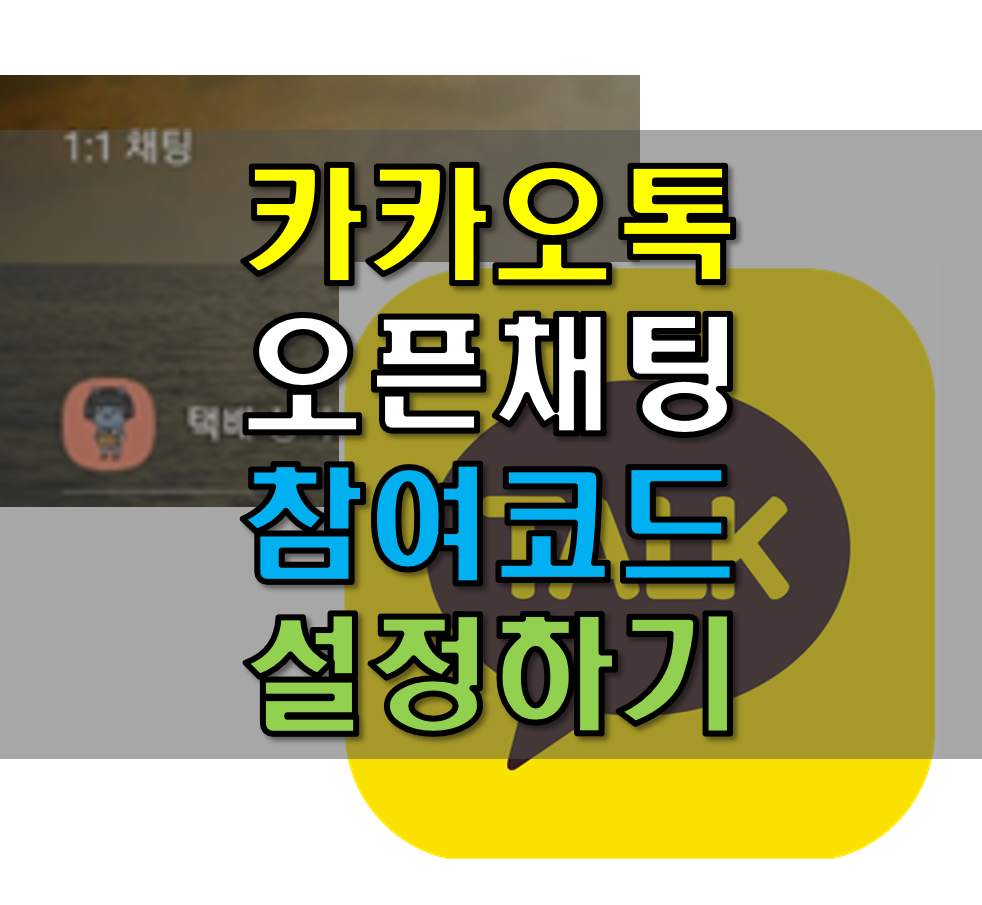산술평균, 기하평균, 조화평균 산술평균, 기하평균, 조화평균. 이 셋은 유명한 절대부등식으로써 수포자가 아니라면 정말 많이 들어본 단어일 것이고 또 그만큼 많이 쓰이는 내용이다. 절대부등식이니 당연히 부등식 관련 문제에서 많이 나오며, 두 수의 합이나 곱의 최댓값, 최솟값 등을 구하는 경우 많이 쓰인다. 식은 다음과 같다. ▲필자가 한창 수학 공부를 하던 시절에는 조화평균은 거의 접한 적이 없었다. 그렇다고 숙지를 안한건 아니었다. 산술평균과 기하평균은 지겹게 봤을 것이다. 저게 왜 성립을 할 수 있을까? 증명을 해보자. 증명하기 굉장히 많이 나오는 내용이라 뭔가 증명하는 방법도 화려할 것 같은 느낌이 들지만 의외로 간단한 사칙연산을 통하여 손쉽게 증명이 가능하다. ▲위와 같이 식 ①, ②같은 관계를 알..